Una de las cosas que siempre he apreciado de WordPress es cuánto puedes hacer con él, incluso si no eres desarrollador.
Pero de vez en cuando, algo deja de funcionar como esperas. Tal vez una actualización de un plugin cambie algo, o una configuración cause silenciosamente un problema en segundo plano.
Como alguien que ha estado enseñando WordPress durante más de 13 años, he tenido la oportunidad de solucionar casi todo tipo de problemas. Desde soluciones sencillas hasta las que requieren un poco de investigación, he visto lo importante que es tener un proceso claro y amigable para principiantes.
Esta guía está aquí para ayudarte a superar esos momentos con calma y confianza. Te guiaré a través de los mismos pasos que sigo al arreglar sitios de WordPress, ya sea una imagen faltante, una página rota o algo que simplemente no se ve bien.
No necesitas ser técnico para solucionar problemas de WordPress. Solo necesitas un proceso en el que puedas confiar, y eso es lo que voy a compartir contigo.
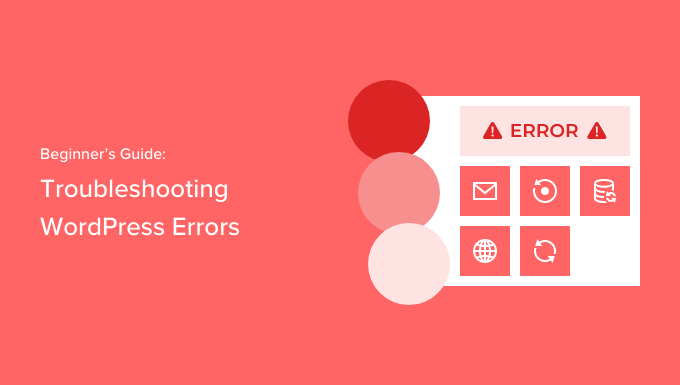
¿Qué son los errores de WordPress y por qué debería importarme?
Los errores de WordPress son pequeños problemas que pueden hacer que partes de tu sitio dejen de funcionar como deberían. A veces verás un mensaje como "404 No Encontrado" o "Error Interno del Servidor". Otras veces, las cosas simplemente no cargan correctamente, o las páginas se quedan en blanco.
Algunos de los errores más comunes de WordPress que he visto incluyen la Pantalla Blanca de la Muerte, problemas de conexión a la base de datos y páginas de plugins rotas. Estos pueden aparecer de la nada, incluso en sitios bien mantenidos.
Me importa arreglar esto rápidamente porque un sitio web roto puede ser estresante. También puede parecer poco profesional para los visitantes y hacer que la gente se vaya antes de que siquiera lleguen a tu contenido.
Peor aún, algunos problemas pueden ralentizar tu sitio silenciosamente o crear problemas de seguridad detrás de escena. Por eso siempre recomiendo arreglar los errores tan pronto como los detectes. Mantiene todo funcionando sin problemas y a tu audiencia feliz.
Si estás viendo una tasa de rebote alta o tiempos de carga lentos, podría estar relacionado con uno de estos problemas. También puedes tener problemas con el SEO o con las clasificaciones del sitio si los errores persisten demasiado tiempo.
La buena noticia es que la mayoría de estos problemas son más fáciles de solucionar de lo que parecen. Te guiaré paso a paso sobre cómo solucionarlos, comenzando con lo primero que siempre hago cuando algo se rompe.
Cómo solucionar errores de WordPress
Ahora que sabes qué son los errores de WordPress y por qué son importantes, es hora de aprender a solucionarlos. Solucionar estos errores puede parecer complicado al principio, pero con los pasos correctos, podrás manejarlos con facilidad.
Aquí tienes un resumen rápido de todos los pasos que cubriremos en las siguientes secciones:
- Crea una copia de seguridad completa de tu sitio de WordPress
- Investiga tu mensaje de error
- Borra la caché de tu navegador
- Borra la caché de tu WordPress
- Desactiva temporalmente todos los plugins instalados
- Cambia a un tema predeterminado
- Elimina el archivo .maintenance
- Habilita WP_DEBUG y revisa los registros de errores
- Revierte una actualización reciente de plugin o tema
- Actualiza tus enlaces permanentes
- Haz una copia de seguridad y regenera el archivo .htaccess
- Comprueba la dirección del sitio y la dirección de WordPress
- Comprueba la configuración de visibilidad de los motores de búsqueda
- Soluciona problemas de correo electrónico de WordPress usando SMTP
- Escanea en busca de malware y hackeos
- Obtén mejor soporte cuando te quedes atascado
- Cómo evitar problemas comunes de WordPress (Mejores prácticas)
- Preguntas frecuentes sobre problemas de solución de problemas de WordPress
- Más guías útiles para solucionar problemas de WordPress
¿Listo? ¡Hagamos que tu sitio vuelva a funcionar!
1. Crea una copia de seguridad completa de tu sitio de WordPress
Antes de tocar nada en un sitio, lo primero que hago es crear una copia de seguridad completa. No importa cuán pequeño parezca el problema: tener una copia de seguridad reciente me da tranquilidad y una forma de revertir si es necesario.
Si ya estás usando un plugin de copias de seguridad, asegúrate de tener una copia reciente guardada en un lugar seguro. Yo suelo guardar las mías en almacenamiento en la nube como Dropbox o Amazon S3, y recomiendo tener al menos dos copias por si acaso.
Un plugin que he usado en varios sitios es Duplicator. Te permite hacer una copia de seguridad de todo tu sitio de WordPress, e incluso almacenarla en servicios como Google Drive, Dropbox o S3 con solo unos pocos clics.
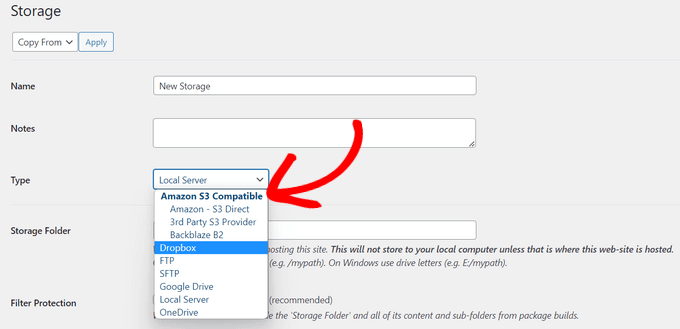
Si aún no estás usando un plugin de copias de seguridad, este es un buen momento para empezar. Puedes consultar mi análisis de los mejores plugins de copias de seguridad de WordPress para encontrar uno que funcione para tu configuración.
Y si te has quedado fuera del área de administración de WordPress, no te preocupes. Todavía puedes hacer una copia de seguridad manual de tu base de datos y archivos usando un cliente FTP y phpMyAdmin.
2. Investiga tu mensaje de error
Cuando algo falla en un sitio de WordPress, lo primero que busco es un mensaje de error.
A veces aparece en la pestaña del navegador, como un “404 No Encontrado” o “Error Interno del Servidor”. Otras veces, aparece dentro del panel de WordPress, como el “error HTTP” en la biblioteca de medios.
Si hay un mensaje de error, siempre lo copio y lo pego en la barra de búsqueda de WPBeginner. Por ejemplo, buscar “Error Establishing a Database Connection” te llevará a nuestra guía completa sobre cómo solucionarlo.
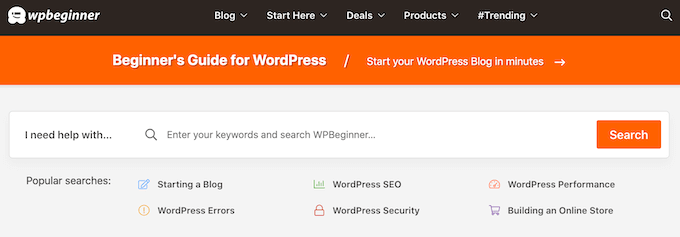
Si ves algo como la imagen de abajo, es una buena señal.
Eso significa que WordPress te está dando una pista que puedes usar para encontrar una solución.
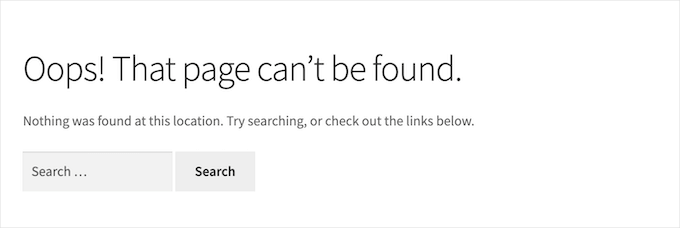
Si tu error exacto no está en nuestra biblioteca de solución de problemas, simplemente busca las palabras clave o el tipo de problema que estás enfrentando. Probablemente encontrarás una coincidencia cercana.
También puedes revisar los registros de errores de tu sitio de WordPress para obtener más pistas. Te mostraré cómo hacerlo en un paso posterior.
3. Borra la Caché de tu Navegador
A veces, cuando estás solucionando problemas, el problema no es tu sitio en absoluto. Es solo que tu navegador está reteniendo una versión desactualizada de una página. He visto que esto sucede mucho, especialmente después de que alguien actualiza un plugin o cambia una configuración.
Muchos navegadores almacenan temporalmente contenido de sitios web como imágenes, hojas de estilo o scripts para ayudar a que las páginas carguen más rápido. Pero si tu sitio ha cambiado recientemente, tu navegador podría no mostrar esos cambios de inmediato. Eso puede hacer que parezca que algo está roto, incluso cuando ya está arreglado.
Es por eso que siempre recomiendo borrar la caché de tu navegador primero. Es una forma fácil de asegurarte de que estás viendo la versión más actualizada de tu sitio.
Si no estás seguro de cómo hacerlo, aquí tienes mi guía completa sobre cómo borrar la caché de tu navegador en Chrome, Firefox, Safari y más.
4. Borra la caché de tu WordPress
Incluso después de borrar la caché de tu navegador, es posible que sigas sin ver la última versión de tu sitio web. Esto se debe a que el almacenamiento en caché de WordPress funciona de manera diferente. Almacena páginas, estilos y scripts en el lado del servidor, no en tu navegador.
Para aclarar la diferencia, la caché del navegador se guarda en tu dispositivo y te ayuda a cargar páginas visitadas anteriormente más rápido. Por otro lado, la caché de WordPress se guarda en tu servidor y ayuda a reducir el tiempo de carga para todos los visitantes.
Cuando soluciono problemas, siempre borro ambas para saber que estoy viendo la versión en vivo del sitio.
La caché de WordPress generalmente la maneja tu proveedor de hosting o un plugin como WP Rocket, WP Super Cache o LiteSpeed Cache. Estas herramientas ayudan a acelerar tu sitio sirviendo versiones estáticas de tus páginas, en lugar de reconstruirlas en cada visita.
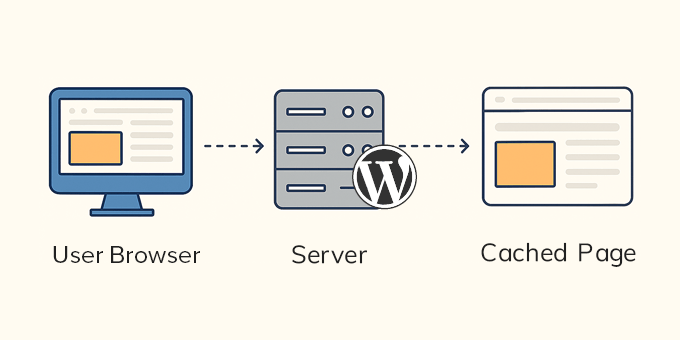
Eso es genial para el rendimiento, pero cuando estás solucionando problemas, puede hacer que tus correcciones parezcan que aún no están funcionando.
La mayoría de los plugins de caché agregan una opción de ‘Borrar Caché’ o ‘Purgar Todas las Cachés’ a la barra de administración de WordPress. Siempre me aseguro de hacer clic en eso después de hacer cualquier cambio durante la solución de problemas.
Para más detalles, consulta mi guía sobre cómo borrar la caché en WordPress.
Algunos hosts de WordPress administrados como SiteGround o Bluehost también ejecutan caché del lado del servidor. Eso significa que es posible que necesites borrar la caché desde tu panel de hosting también. Si no estás seguro de cómo hacerlo, consulta su documentación o contacta a su equipo de soporte.
5. Desactivar temporalmente todos los plugins instalados
Los conflictos de plugins son otra razón que podría romper un sitio de WordPress o hacer que algunas funciones se comporten de maneras inesperadas. Basta con una actualización de un plugin para desencadenar un error inesperado.
Cuando sospecho de un problema con un plugin, lo primero que hago es desactivar todos los plugins a la vez. Esto me ayuda a confirmar si el error está relacionado con un plugin. A partir de ahí, los reactivo uno por uno para averiguar cuál causó el problema.
Si todavía tienes acceso a tu panel de administración de WordPress, ve a Plugins » Plugins Instalados. Selecciona todos los plugins usando la casilla de verificación, luego elige ‘Desactivar’ en el menú desplegable de Acciones en bloque y haz clic en ‘Aplicar’.
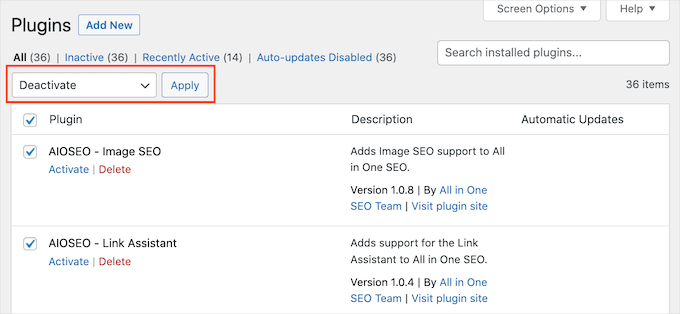
Si no puedes acceder al área de administración, aún puedes desactivar los plugins usando FTP o la aplicación Administrador de Archivos en el panel de control de tu hosting. Simplemente conéctate a tu sitio y renombra la carpeta plugins dentro de wp-content a algo como plugins-desactivados. Esto desactivará todos los plugins a la vez.
Si no estás seguro de cómo hacer eso, sigue esta guía sobre cómo desactivar todos los plugins sin acceder a wp-admin.
Una vez que tus plugins estén desactivados, verifica si el problema ha desaparecido. Si todo parece normal, puedes volver y reactivar cada plugin uno a la vez. Tan pronto como el error regrese, sabrás qué plugin es el responsable.
Desde ahí, puedes desinstalar el plugin o buscar una mejor alternativa.
6. Cambia a un tema predeterminado
A veces el problema no es un plugin, sino el tema. He visto temas con código obsoleto o poca compatibilidad que rompen por completo el área de administración de WordPress o causan páginas en blanco.
Para descartar eso, recomiendo cambiar temporalmente tu tema a uno predeterminado de WordPress como Twenty Twenty-Four o Twenty Twenty-Five.
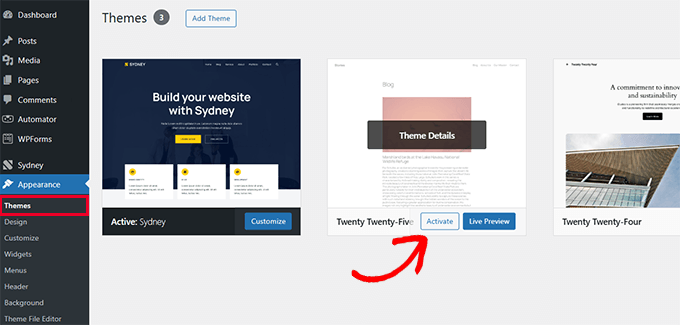
Estos temas son creados y mantenidos por el equipo de WordPress, por lo que son seguros de usar para pruebas. Si no tienes un tema predeterminado instalado en tu sitio, puedes instalarlo haciendo clic en el botón 'Añadir tema' en la parte superior.
Para más detalles, consulta nuestro tutorial sobre cómo instalar un tema de WordPress.
Si puedes acceder a tu panel de control, simplemente ve a la página Apariencia » Temas, activa un tema predeterminado y comprueba si el problema desaparece. Si lo hace, tu tema actual podría ser el problema.
Si no tienes acceso a wp-admin, puedes cambiar de tema manualmente editando tu archivo wp-config.php o usando phpMyAdmin.
Aquí tienes una guía que te explica paso a paso: cómo deshabilitar un tema de WordPress a través de phpMyAdmin.
Una vez que confirmes que el problema fue causado por el tema, puedes reinstalar una copia nueva o buscar un tema alternativo que esté codificado correctamente y se actualice con regularidad.
7. Elimina el archivo .maintenance
WordPress pone automáticamente tu sitio en modo de mantenimiento cuando actualizas plugins, temas o archivos principales. Normalmente, solo dura unos segundos, pero a veces ese modo de mantenimiento temporal se queda atascado.
Si ves un mensaje que dice: "Brevemente no disponible por mantenimiento programado. Vuelve en un minuto", entonces tu sitio todavía está intentando cargar un archivo llamado .maintenance.
Para solucionarlo, todo lo que tienes que hacer es eliminar el archivo .maintenance de la carpeta raíz de tu sitio. Puedes hacerlo usando un cliente FTP o iniciando sesión en tu cuenta de hosting y usando la aplicación Administrador de Archivos.
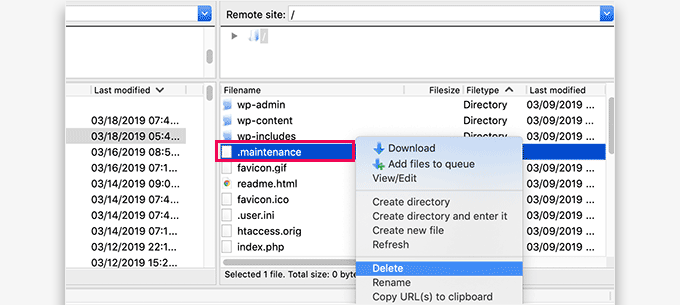
Una vez que ese archivo desaparezca, tu sitio debería volver a estar en línea de inmediato. Si no es así, intenta borrar la caché de WordPress y del navegador nuevamente para ver la versión actualizada.
También puedes consultar mi tutorial completo aquí: cómo solucionar el error del modo de mantenimiento en WordPress.
8. Habilita WP_DEBUG y revisa los registros de errores
Cuando no puedo encontrar la causa raíz solo con mirar alrededor, recurro a los registros de errores. WordPress tiene una forma integrada de mostrar errores ocultos, y comienza habilitando algo llamado WP_DEBUG.
Para hacer eso, conéctate a tu sitio usando FTP o el administrador de archivos de tu hosting. Luego abre el archivo wp-config.php en la carpeta raíz de tu sitio de WordPress.
Busca la línea que dice /* Eso es todo, deja de editar. ¡Feliz publicación! */ y agrega lo siguiente justo encima:
define( 'WP_DEBUG', true ); define( 'WP_DEBUG_LOG', true ); define( 'WP_DEBUG_DISPLAY', false ); Esto activará la depuración y enviará todos los errores a un archivo llamado debug.log ubicado dentro de la carpeta wp-content.
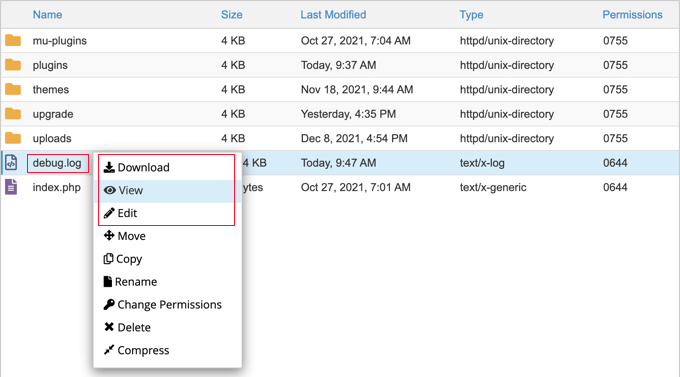
Después de eso, recarga la página donde aparece el error. Luego regresa a wp-content/debug.log y descárgalo. Por lo general, encontrarás mensajes de error allí que apuntan a un plugin, tema o línea de código específicos. He detectado docenas de problemas ocultos de esta manera que no eran visibles en el frontend.
Si no estás seguro de cómo interpretar el registro, puedes copiar el mensaje de error y pegarlo en Google o usarlo para pedir ayuda a tu desarrollador o proveedor de hosting.
También puedes seguir mi guía completa aquí: cómo encontrar y acceder a los registros de errores de WordPress.
9. Revertir una actualización reciente de un plugin o tema
A veces una actualización sale mal. He tenido casos en los que la actualización de un plugin parecía estar bien en la superficie, pero causaba errores sutiles en varias páginas. Cuando eso sucede, revertir a la versión anterior generalmente lo soluciona de inmediato.
Si actualizaste recientemente un plugin o tema antes de que las cosas se rompieran, ese es un buen lugar para empezar. Puedes usar un plugin como WP Rollback para revertir rápidamente a una versión estable, sin necesidad de codificación ni WP-CLI.
Simplemente instala el plugin WP Rollback y ve al plugin o tema que deseas revertir. Verás un nuevo enlace 'Rollback' junto a él. Desde allí, elige la versión que te funcionaba y sigue las instrucciones.

Si no quieres usar otro plugin, puedes instalar manualmente una versión anterior. Simplemente descárgala del repositorio de plugins de WordPress y súbela vía FTP. Este método funciona, pero es más avanzado y es más fácil equivocarse si no tienes cuidado.
En cualquier caso, asegúrate de crear una copia de seguridad antes de hacer cambios, por si necesitas volver a cambiar.
Para obtener instrucciones detalladas, sigue nuestro tutorial paso a paso sobre cómo revertir las actualizaciones de WordPress.
10. Actualiza tus Permalinks
WordPress utiliza algo llamado permalinks para crear URLs limpias y amigables para el SEO. Pero a veces, esa estructura puede desincronizarse, especialmente después de mover tu sitio, cambiar slugs o restaurar desde una copia de seguridad.
Si estás viendo errores 404 al hacer clic en publicaciones o páginas, esta es una de las primeras cosas que recomiendo arreglar. Puedes reconstruir tus permalinks en solo unos segundos sin cambiar nada más en tu sitio.
En tu panel de WordPress, ve a Ajustes » Permalinks.
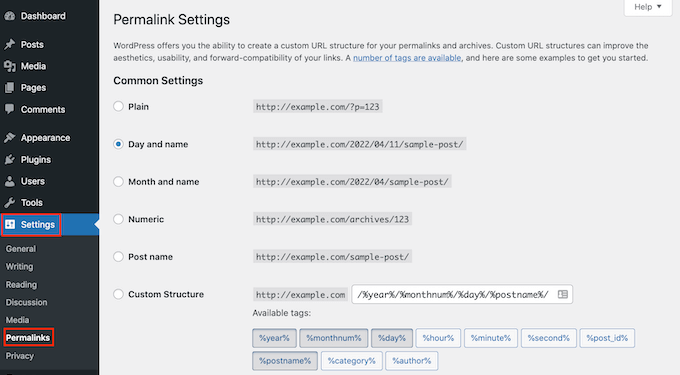
La página muestra la configuración de permalinks de WordPress. Sin embargo, no necesitas cambiarlos.
Simplemente, desplázate hacia abajo y haz clic en el botón ‘Guardar cambios’ sin realizar ninguna modificación.
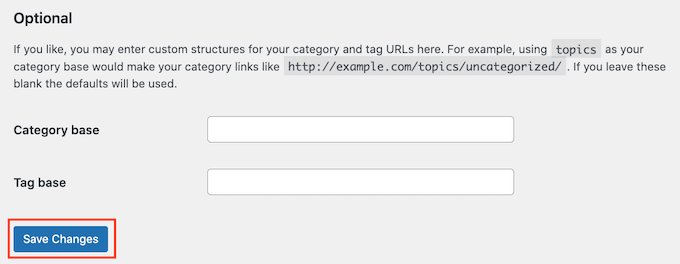
Ese solo clic obliga a WordPress a regenerar tu archivo .htaccess y a actualizar las reglas de permalinks. En muchos casos, esto soluciona el problema al instante.
También puedes seguir nuestro tutorial completo aquí: cómo regenerar tus permalinks en WordPress.
11. Haz una copia de seguridad y regenera el archivo .htaccess
Si tu sitio muestra un error interno del servidor 500, podría ser causado por un archivo .htaccess roto o corrupto. He visto que esto sucede después de migraciones o ciertas instalaciones de plugins.
La solución es simple: elimina el archivo y deja que WordPress cree uno nuevo. Pero antes de hacerlo, siempre recomiendo descargar una copia de seguridad, por si acaso.
Primero, conéctate a tu sitio usando un cliente FTP y abre la carpeta de tu dominio. Dentro, busca el directorio public_html.
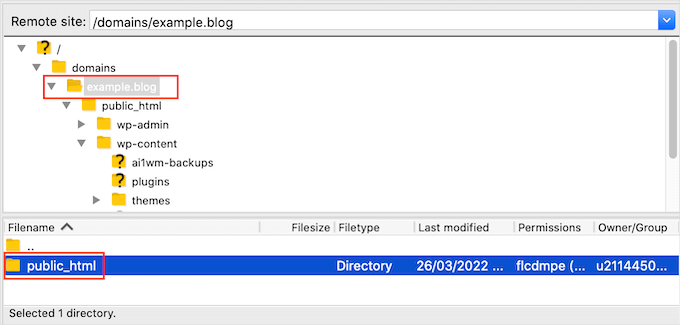
Deberías ver tu archivo .htaccess allí. Si no está, la configuración de tu FTP podría estar ocultando los archivos ocultos (dotfiles). Puedes seguir nuestra guía sobre por qué el archivo .htaccess puede no aparecer.
Para hacer una copia de seguridad, haz clic derecho en el archivo y elige ‘Descargar’.
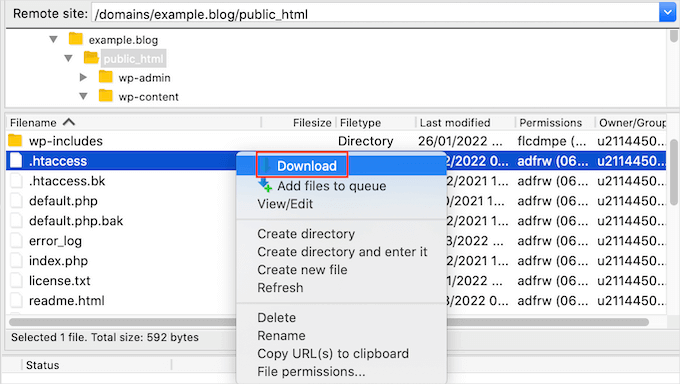
Una vez que hayas guardado la copia de seguridad, elimina el archivo original de tu servidor. Luego, ve a Ajustes » Enlaces permanentes en tu panel de WordPress y haz clic en ‘Guardar cambios’.
Ese clic genera automáticamente un archivo .htaccess nuevo y funcional, sin necesidad de codificación manual.
12. Comprueba la dirección del sitio y la dirección de WordPress
Si tu sitio se redirige de forma extraña, no carga los estilos o te desconecta después de iniciar sesión, un desajuste en la configuración de tu URL podría ser el problema.
He ayudado a muchos usuarios a solucionar esto al mover su sitio o cambiar de dominio. Incluso un pequeño desajuste, como la falta de ‘www’ o la versión incorrecta de HTTP/HTTPS, puede causar problemas.
En tu panel de WordPress, ve a Ajustes » Generales. Verás dos campos importantes:
- Dirección de WordPress (URL) – Aquí es donde se instalan tus archivos principales de WordPress.
- Dirección del sitio (URL) – Esto es lo que la gente escribe en su navegador para visitar tu sitio.
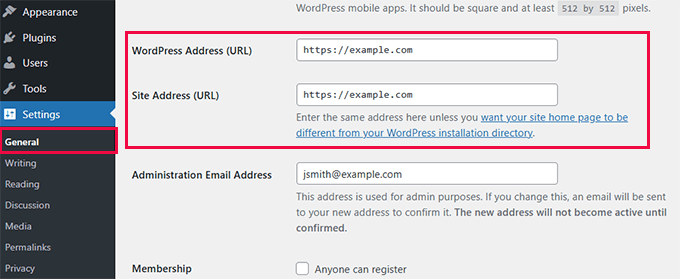
Ambos campos generalmente deben coincidir exactamente. Si has cambiado tu dominio o movido el sitio, verifica que ambas URL sean correctas. Luego, haz clic en ‘Guardar cambios’.
Si no puedes acceder a tu panel, aún puedes solucionarlo editando tu archivo wp-config.php. Agrega estas líneas con tu dominio correcto:
define( 'WP_HOME', 'https://example.com' ); define( 'WP_SITEURL', 'https://example.com' ); Asegúrate de reemplazar https://example.com con el nombre de tu dominio real.
Para obtener más ayuda, consulta nuestra guía completa sobre cómo solucionar problemas de redirección de la página de inicio de sesión de WordPress.
13. Comprueba la configuración de visibilidad para motores de búsqueda
Si un sitio web no aparece en Google, una de las primeras cosas que reviso es la pantalla de Ajustes de Lectura. WordPress tiene una opción para disuadir a los motores de búsqueda de indexar tu sitio, y es fácil pasarla por alto.
Para revisar esta configuración, ve a Ajustes » Lectura en tu panel de WordPress.
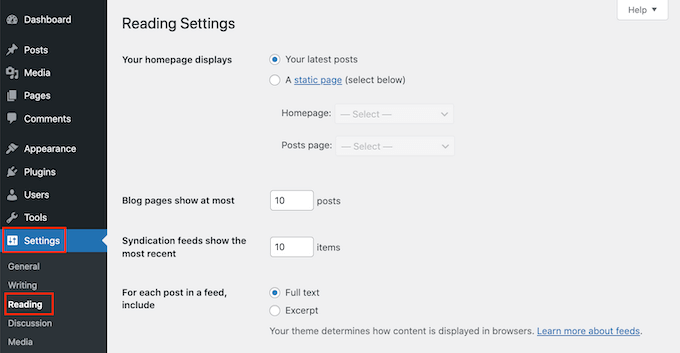
Ahora desplázate hasta la parte inferior de la página.
Verás una casilla de verificación etiquetada como ‘Visibilidad en motores de búsqueda’.
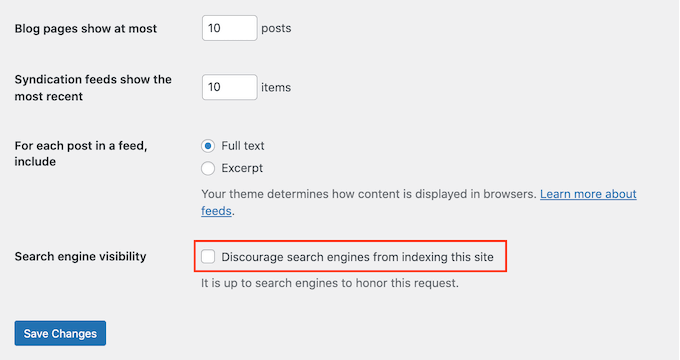
Si esta casilla está marcada, WordPress le está diciendo a los motores de búsqueda que ignoren tu sitio.
He visto que esto sucede cuando alguien lanza un sitio y olvida desmarcarlo después del desarrollo.
Consejo💡: Yo uso All in One SEO, el mejor plugin de SEO para WordPress, que revisa y me alerta automáticamente cuando mi sitio está bloqueando a los motores de búsqueda. Para más detalles, consulta mi reseña completa de All in One SEO.
Para solucionarlo, simplemente desmarca la casilla y haz clic en ‘Guardar Cambios’. Esto permite que los motores de búsqueda comiencen a indexar tu contenido nuevamente.
Si todavía estás trabajando en tu sitio y no quieres que se indexe todavía, está totalmente bien. Pero en lugar de ocultar todo el sitio, te recomiendo configurar una página de "próximamente" en su lugar. Es mejor para el SEO y te permite empezar a recopilar clientes potenciales desde temprano.
Puedes seguir nuestro tutorial sobre cómo crear hermosas páginas de "próximamente" en WordPress usando SeedProd. Es la misma herramienta que usamos al lanzar nuevos proyectos.
14. Soluciona problemas de correo electrónico de WordPress usando SMTP
Si tu sitio web no está enviando notificaciones por correo electrónico, como envíos de formularios, restablecimientos de contraseña o alertas de administrador, el problema generalmente es causado por el servidor de alojamiento. He visto que esto sucede en muchos sitios donde el servidor no estaba configurado correctamente para manejar correos salientes.
El problema se vuelve más notable cuando usas un plugin de formulario de contacto. Tus visitantes pueden pensar que te contactaron, pero tú nunca recibes sus mensajes.
También evita que WordPress envíe notificaciones críticas del sitio, incluidas alertas de seguridad y advertencias sobre actividad de inicio de sesión sospechosa.
La mejor solución es usar SMTP (Protocolo Simple de Transferencia de Correo). Ayuda a garantizar que los correos electrónicos de su sitio web se autentiquen y se entreguen correctamente en su bandeja de entrada.
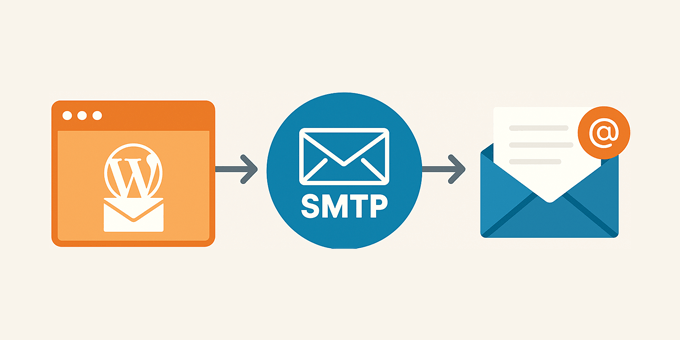
Yo uso WP Mail SMTP en todos mis sitios. Funciona con Gmail, Outlook, Amazon SES y otros servicios de correo electrónico importantes. Además, mantiene un registro de correos, para que pueda confirmar si los mensajes se enviaron realmente desde su sitio web.
Para empezar, siga nuestra guía completa sobre cómo solucionar el problema de que WordPress no envía correos. También hemos comparado los mejores proveedores de SMTP si desea explorar sus opciones.
15. Escanear en busca de malware y hackeos
Cuando algo no parece correcto en un sitio de WordPress, como redirecciones inesperadas, actividad extraña en el administrador o archivos faltantes, siempre escaneo primero en busca de malware. Es mejor descartarlo que ignorarlo y arriesgar sus datos o reputación.
La mayoría de los principiantes no instalan un escáner de seguridad de inmediato, lo que deja la puerta abierta para que el código malicioso se esconda silenciosamente en segundo plano. Los hackers a menudo ocultan scripts dentro de carpetas de temas o plugins, lo que dificulta su detección.
Te recomiendo escanear tu sitio con herramientas confiables como Sucuri o Malcare. Escanearán en busca de puertas traseras, código inyectado y cambios en archivos que podrían comprometer tu sitio.
WPBeginner usó Sucuri durante muchos años antes de cambiar a Cloudflare Enterprise para una protección de firewall aún más sólida. Yo uso la CDN gratuita de Cloudflare en todos mis sitios web, junto con el escáner gratuito de Sucuri para comprobaciones rápidas en mis sitios personales.
Si sospechas que tu sitio ya ha sido hackeado, sigue nuestra guía sobre cómo escanear tu sitio de WordPress en busca de código potencialmente malicioso.
También puedes profundizar con nuestra guía completa de seguridad de WordPress. Te explica todo lo que hago para mantener mis propios sitios seguros.
16. Obtén mejor soporte cuando te quedes atascado
Siguiendo estos pasos de solución de problemas, puedes corregir la mayoría de los errores comunes de WordPress. Sin embargo, si sigues teniendo problemas con tu sitio, existen formas de obtener soporte adicional.
WordPress tiene una comunidad grande y útil. Siempre puedes pedir ayuda a otros usuarios y expertos de WordPress publicando en los foros de soporte de WordPress o en el grupo de Facebook de WPBeginner.
Al contactar a la comunidad, es importante recordar que estás pidiendo a las personas que dediquen su valioso tiempo a responder tus preguntas de forma gratuita.
Teniendo esto en cuenta, es importante:
- Sé educado y amable. No importa cuán molesto o frustrado estés, no uses un lenguaje duro o desagradable.
- Menciona tu problema brevemente. Esto facilitará que las personas vean cuál es el problema y decidan si pueden ayudar.
- Describe los pasos de solución de problemas que has tomado hasta ahora. Esto demuestra que no solo quieres que otras personas hagan tu trabajo gratis. También significa que la gente no perderá su tiempo sugiriendo cosas que ya has intentado.
- Proporciona contexto. Puedes subir capturas de pantalla a un servicio de intercambio de imágenes en la nube y luego agregar los enlaces en tu hilo de soporte. Esto puede proporcionar una visión más profunda de tu problema.
Para más información sobre este tema, consulta nuestra guía sobre cómo pedir soporte de WordPress correctamente y obtenerlo.
Cómo evitar problemas comunes de WordPress (Mejores prácticas)
La prevención siempre es mejor que la cura, especialmente cuando se trata de tu sitio web.
Si bien esta guía te explica cómo solucionar problemas de WordPress, también hay hábitos sencillos que puedes seguir para evitar encontrarte con la mayoría de estos problemas en primer lugar:
- Elige un mejor hosting para WordPress: Un host confiable puede resolver la mitad de tus problemas antes de que comiencen. Recomendamos Bluehost para principiantes. También puedes ver nuestra lista completa de las mejores recomendaciones en nuestra guía de comparación de hosting para WordPress.
- Instala las actualizaciones de WordPress: Asegúrate de que el núcleo de WordPress, los plugins y los temas estén siempre actualizados. Las actualizaciones a menudo incluyen importantes correcciones de errores y parches de seguridad. Consulta nuestra guía para principiantes sobre cómo actualizar WordPress de forma segura para obtener más detalles.
- Configura siempre copias de seguridad: Un buen plugin de copias de seguridad como Duplicator te permite restaurar tu sitio en minutos si algo falla. Consulta nuestra guía sobre cómo hacer una copia de seguridad de tu sitio de WordPress para más detalles.
- Configura la 2FA (Autenticación de dos factores): Esto añade una capa extra de protección al inicio de sesión de tu sitio. Sigue nuestro tutorial sobre cómo añadir 2FA a WordPress.
- Nunca uses plugins o temas nulled: Estos pueden ocultar puertas traseras o malware que dañen tu sitio web. Lee nuestra advertencia completa aquí: Por qué debes evitar los plugins y temas nulled de WordPress.
Preguntas frecuentes sobre problemas de solución de problemas de WordPress
Incluso con instrucciones paso a paso, es normal que surjan preguntas inesperadas en el camino.
Por eso he reunido respuestas a algunas de las preocupaciones más comunes que enfrentan los usuarios de WordPress al solucionar problemas en su sitio.
¿Cómo sé qué plugin de WordPress está causando un problema?
La forma más fácil de saberlo es desactivando todos los plugins y reactivándolos uno por uno. Después de cada activación, prueba tu sitio para ver si el problema regresa. Este proceso te ayuda a identificar el plugin que está causando el problema.
¿Qué debo hacer si me quedo fuera del administrador de WordPress?
Si no puedes acceder a tu panel de WordPress, intenta restablecer tu contraseña a través de la pantalla de inicio de sesión. Si eso no funciona, puedes restablecerla a través de phpMyAdmin o deshabilitar los plugins de seguridad a través de FTP. Consulta nuestra guía sobre limitar los intentos de inicio de sesión para prevenir futuros bloqueos.
¿Deshabilitar plugins o cambiar de tema eliminará mi contenido?
No, tus publicaciones, páginas y medios permanecerán intactos. Deshabilitar un plugin o tema solo afecta su funcionalidad, pero tu contenido se mantiene seguro.
¿Puedo solucionar errores de WordPress sin contratar a un desarrollador?
Sí. La mayoría de los errores comunes de WordPress tienen soluciones sencillas que puedes aplicar siguiendo tutoriales paso a paso como este. Sin embargo, si tienes poco tiempo o no estás seguro, siempre puedes obtener ayuda de agencias de soporte de WordPress.
¿Cómo evito que mi sitio de WordPress se rompa en el futuro?
Mantén WordPress actualizado, haz copias de seguridad regularmente, usa plugins y temas de calidad, y evita editar archivos principales. Hemos agregado una sección completa arriba con mejores prácticas de WordPress para ayudarte a evitar errores comunes.
Más guías útiles para solucionar problemas de WordPress
Si sigues viendo un comportamiento extraño en tu sitio o quieres estar preparado para la próxima vez que algo falle, hemos reunido algunos tutoriales más para ayudarte a solucionar problemas de forma más rápida e inteligente:
- Los mejores plugins de seguridad para WordPress para proteger tu sitio (Comparado)
- Problemas Comunes del Editor de Bloques de WordPress y Cómo Solucionarlos
- Guía para principiantes: Los errores más comunes de WordPress a evitar
- Cómo agregar un monitor de consultas de WordPress en tu sitio
- Cómo agregar código personalizado fácilmente en WordPress (sin arruinar tu sitio)
Esperamos que este artículo te haya ayudado a aprender cómo solucionar errores de WordPress. A continuación, quizás quieras consultar nuestra guía definitiva de seguridad de WordPress o nuestro tutorial sobre cómo recuperar una contraseña perdida en WordPress.
Si te gustó este artículo, suscríbete a nuestro canal de YouTube para obtener tutoriales en video de WordPress. También puedes encontrarnos en Twitter y Facebook.





Dennis Muthomi
Esto es súper útil. Me gustaron especialmente las instrucciones paso a paso sobre cómo desactivar plugins para solucionar errores. Acabo de tener un error 404 en uno de los sitios de mi cliente y seguir tus instrucciones para actualizar los permalinks lo solucionó. Un consejo más que agregaría es mantener un registro de todos los cambios que haces mientras solucionas problemas para que puedas ver qué funcionó y qué no. ¡Gracias por este recurso increíble!
Oyatogun Oluwaseun Samuel
¡Es tranquilizador saber que la mayoría de los problemas se pueden resolver sin necesidad de conocimientos técnicos profundos! El mantenimiento regular y la comprensión de estos pasos básicos de solución de problemas pueden ahorrar mucho tiempo y estrés. Gran guía, Gracias wpbeginner.
Jiří Vaněk
Con respecto al almacenamiento en caché, también recomendaría que las personas averigüen todos los tipos de almacenamiento en caché que utiliza su sitio de WordPress. Por ejemplo, comprueben si el sitio está conectado a una CDN. Una vez tuve una situación en la que teníamos un error en WordPress que intentábamos solucionar, pero permanecía en el sitio. Estábamos desesperados, pero finalmente descubrimos que el error no estaba en el sitio donde lo habíamos corregido, sino que todavía estaba en la caché de la CDN en CloudFlare. Después de borrar la caché de la CDN, todo empezó a funcionar como por arte de magia.
Dayo Olobayo
Este es un consejo fantástico. Es un gran recordatorio de que, si bien el almacenamiento en caché es fantástico para el rendimiento, puede actuar como un área de espera temporal. Saber cómo borrar la caché después de realizar cambios es una habilidad esencial para cualquier usuario de WordPress.
Moinuddin Waheed
en la mayoría de los casos, lo que me ha funcionado son dos o tres ajustes sencillos.
Como verificar qué plugin ha causado el error y desinstalarlo.
Por supuesto, para que quede claro, necesito desinstalar cada plugin y luego reinstalarlo uno por uno para ver cuál estaba causando el error.
Actualizar y guardar los permalinks es otro ajuste que a menudo funciona.
wp-config es el que hace cambios que dan una sensación de control sobre el sitio web.
Gracias por los pasos completos para solucionar errores de WordPress.
Jiří Vaněk
Hola. Con respecto a los plugins que mencionaste, generalmente no necesitas desinstalarlos y reinstalarlos. Puedes simplemente deshabilitarlos a través de FTP. Si tu sitio web experimenta un error, puedes iniciar sesión en FTP, ir a la carpeta wp-content/plugins y renombrar los plugins individuales. Tan pronto como renombres un plugin, se desactivará y podrás comprobar inmediatamente si el sitio web ha vuelto a funcionar. De esta manera, puedes determinar más fácilmente qué plugin está causando el problema sin tener que desinstalarlos o eliminarlos del sistema.
mohadese esmaeeli
En mi opinión, cada vez que hay un problema en WordPress, revisa el archivo htaccess de tu sitio. Si no hay ninguna regla específica definida en él, puedes eliminar el archivo (después de ingresar al panel de administración de WordPress, desde la sección Configuración/Enlaces permanentes, haz clic en el botón Guardar cambios; este archivo se creará automáticamente).
Mike Warthen
Tengo un formulario que no me permite acceder a las notificaciones o confirmaciones en la configuración.
Este mismo formulario también tiene campos donde el ícono de la papelera no es visible. Siento que están relacionados.
Esta es la primera vez que he habilitado los cálculos.
Todos los demás formularios no se comportan de esta manera.
¿Alguna idea?
Soporte de WPBeginner
Te recomendamos contactar al soporte del plugin de formularios que estás utilizando y su soporte debería poder revisarlo y ayudarte.
Administrador
Veluppillai Thangavelu
La publicación falló. La respuesta no es una respuesta JSON válida.
Soporte de WPBeginner
Para ese error específico, te recomendamos echar un vistazo a nuestro artículo a continuación:
https://www.wpbeginner.com/wp-tutorials/how-to-fix-the-invalid-json-error-in-wordpress-beginners-guide/
Administrador
tuna
Gracias por tu apoyo con el bloque de incrustación que no funcionaba. Como mencionaste en tu correo electrónico, fue causado por un plugin de optimización de activos. Desactivé su función de combinación y el problema se resolvió. ¡Gran soporte! Muchas gracias.
Soporte de WPBeginner
Glad our recommendations were able to help
Administrador
Jennifer C. Valerie
Desactivar todos los plugins en bloque y reactivarlos uno por uno resolvió el problema de que las imágenes no se mostraran en mis publicaciones. Encontré el plugin culpable y lo desactivé.
Gracias por esta útil publicación.
Soporte de WPBeginner
Glad our guide could help
Administrador
Rochelle Esser
¡Dios mío! Eso es casi exactamente lo que estoy experimentando ahora mismo; ¡gracias por compartir esto! ¡Realmente ayuda a este novato a saber por dónde empezar! Ha sido muy frustrante no poder averiguar por qué la imagen principal o la miniatura de mi primera publicación de blog no aparecían en absoluto...
Holly Ramsey
Cuando mis clientes intentan cambiar su dirección en la página de cuenta, reciben un error de “verificación de seguridad fallida” en la esquina superior izquierda de una pantalla blanca simple. ¿Es un problema de configuración o de código?
Soporte de WPBeginner
Es posible que desees intentar borrar la caché de tu sitio y, si estás utilizando un plugin de seguridad, ponte en contacto con su soporte para asegurarte de que no haya algo en su configuración que pueda estar causando esto.
Administrador
Maheswari
Hola señor, tengo problemas con mi sitio de WordPress en problemas de plugins. no acepta los plugins, ¿qué hago?
Soporte de WPBeginner
Para ese error, deberías consultar nuestro artículo aquí: https://www.wpbeginner.com/plugins/why-cant-i-add-or-install-plugins-in-wordpress/
Administrador
fahad
por favor háblame sobre el diseño de páginas de destino de WordPress
Soporte de WPBeginner
Si buscas crear una página de destino, deberías consultar este otro artículo nuestro: https://www.wpbeginner.com/wp-tutorials/how-to-create-a-landing-page-with-wordpress/
Administrador
Thomas Murphy
Hola, Gracias por este artículo. He usado WordPress a menudo y nunca tuve problemas para compartir mis sitios en Facebook. Esta semana tomé un proyecto que otro diseñador/desarrollador abandonó. Noté que los enlaces rotos tenían un enlace largo que parecía un enlace de host local. Los cambié e hice algunos otros cambios. El cliente fue a publicar en Instagram y Facebook y el sitio dice que no cumple con los estándares de la comunidad, ¿hay una solución fácil para arreglar esto? ¿Plugin, FTP, servicio externo? Es crucial que el sitio esté en Facebook e Instagram.
Jan Cilliers
Buenas tardes
Subí un tema de WordPress desde los temas de wordpress.org. Pero cuando se supone que debe subirse a mi sitio, recibí un mensaje de que no se encuentra nada. ¿Podrían ayudarme?
Rahat Hameed
Veo el error cada vez que abro mi página Install-Plugins.php o Theme Install.
Ocurrió un error inesperado. Algo puede estar mal con WordPress.org o la configuración de este servidor. Si continúa teniendo problemas, intente en los foros de soporte.
Sé que este error ocurre cuando el puerto de salida 80/443 está bloqueado para su cuenta de hosting. Y se puede solucionar fácilmente desde Cpanel, e incluso conozco ese método. Pero el problema es que no tengo acceso a mi Cpanel. Encontré una manera de solucionarlo a través de FTP editando el archivo wp-config.php y poniendo un código allí. Pero no funcionó. También volví a guardar la configuración de mi WordPress, pero todos mis intentos de resolver ese problema fueron en vano. También revisé mi PC y no está bloqueando nada.
¿Podrían ayudarme a resolver este problema?
Rosalie Muir
Hola, realmente necesito un consejo. Estoy usando WP 4.8.2, soy principiante y tengo Social Socializer & BuddyPress descargados en mi sitio WP porque pensé que tenía que tenerlo para conectarlo a mi sitio, me está causando demasiado trabajo y dolores de cabeza para un principiante, ¿realmente tengo que tener esto para conectarme a BuddyPress? Cuanto menos tenga que manejar, mejor, pero al mismo tiempo tengo que conectarme a mi sitio, ¿podrían darme algún consejo al respecto? Necesito empezar & y parece que paso tanto tiempo en Socializer cuando quiero empezar con BuddyPress, Saludos cordiales Rosalie Muir
Soporte de WPBeginner
Hola Rosalie,
No necesitas usar Socializer para usar BuddyPress o WordPress. Puedes eliminarlo de tu sitio de forma segura.
Administrador
Kağan
Hola,
Al hacer clic para personalizar el menú, obtengo un error fatal. ¿Tiene esto una solución? ¿Podría esta ser la causa del problema? Y tampoco puedo agregar ni editar imágenes de productos y menús.
Aquí está el error
Error fatal: Excepción no capturada ‘Exception’ con mensaje ‘ID de configuración de widget ilegal: nav_menu_item[]’ en /var/www/….
David R
¡Gracias por el artículo, muy útil!
Bill Johnson
Saludos cordiales,
Hoy, inicié una cuenta de WordPress y comencé a diseñar mi primer sitio web. Una de las primeras cosas que hice fue subir una imagen para usarla en mi encabezado. Subí el archivo y WordPress me dio una sola opción: “recortar imagen”. Establecí los bordes de recorte y hice clic en “recortar imagen”. Pensó durante unos 10 segundos y luego presentó el error: “no se puede recortar la imagen”. La imagen no viola la configuración de mi archivo de imagen. Esto es bastante frustrante. ¿Alguien tiene una solución?
Alex Mwailu
Hola a todos, estoy intentando subir imágenes a mi sitio de WordPress, se carga pero antes de que las imágenes se carguen por completo, la carga falla y me dice “error http”… Estoy desesperado ahora, ¿cómo lo soluciono? Por favor, ayúdenme.
Soporte de WPBeginner
Hola Alex,
Por favor, consulta nuestra guía sobre cómo solucionar problemas de carga de imágenes en WordPress.
Administrador
Anna Cortez
He perdido la URL antigua que solo yo y Wordpress conocíamos para mi sitio antiguo, el cual ha estado privado por mucho tiempo... cuando intento regresar, me envían un código al móvil VIEJO. No puedo entrar sin importar cuánto intenten ayudarme. Tengo más de 70 años y no esperaba querer actualizar mi sitio antiguo hasta que vi la cantidad de visitantes que me perdí en una búsqueda accidental de mi nombre de blog antiguo. A pesar de intentar obtener una PRUEBA GRATUITA que tuve que cancelar porque todavía no podía entrar, me pidieron que iniciara sesión en mi SITIO ANTIGUO, lo cual me parece ridículo... además, tengo problemas de concentración por la TIROIDES y no puedo recordar todas las fechas que envían para deshabilitar este código de verificación en dos pasos. ¿POR QUÉ no pueden simplemente entrar y cambiar mi número de móvil por mí? Está vinculado a GOOGLE/YOUTUBE, etc., así que sabrían que todavía soy yo... Decidí a mediados de abril comenzar un Pago por Visión, pero no puedo acceder al sitio antiguo en absoluto ni avanzar con uno nuevo de Wordpress, ya que siguen haciendo lo mismo... Mi MÓVIL ANTIGUO se fue hace mucho tiempo a la basura y solo se debe usar mi móvil nuevo... Ahora yo mismo estoy ESTANCADO.
Soporte de WPBeginner
Hola Anna,
Lamentamos escuchar eso. Por favor, corríjanos si nos equivocamos, pero creemos que está utilizando WordPress.com. Desafortunadamente, lo mejor que puede hacer en este caso es enviar un correo electrónico a su equipo de soporte y explicarles su situación.
Los consejos de solución de problemas mencionados anteriormente son para sitios de WordPress.org autoalojados. Consulte nuestra guía sobre la diferencia entre WordPress.org autoalojado vs. blog gratuito de WordPress.com.
Administrador
Ken
Gran artículo. Esto fue muy útil, especialmente en lo que respecta a realizar algunos de estos cambios a través de FTP. ¡Gracias!
Michael
¿Hay alguna forma de eliminar la barra lateral de clics en Wordpress Clásico llamada Streams? Tengo que usar el clásico porque mi computadora de trabajo tiene un IExplorer antiguo (8), ¡son neandertales tecnológicos! Cubre enlaces de administración como los enlaces de Medios.
Emily K.
Hola, me encanta tu sitio web y lo he estado usando frecuentemente las últimas semanas. ¡Realmente aprecio que esto esté aquí! Sin embargo, acabo de encontrar un problema que no he encontrado en ninguna parte de tu sitio. Instalé el WordPress más reciente con éxito e incluso configuré y conecté la nueva base de datos con éxito (según el mensaje de “éxito”). Sin embargo, cuando visito mi página e inicio sesión en WordPress, no obtengo el Panel de WordPress… solo obtengo una página de Índice que enumera todos los archivos en el directorio. Literalmente solo HTML básico y una lista de archivos. ¿Alguien ha visto esto antes? Estoy desconcertado y espero no tener que eliminar todos los archivos del servidor FTP y empezar de nuevo. Gracias por cualquier sugerencia que puedan proporcionar. :-/
Suhinder lak
Hola señor, tengo problemas con mi sitio de WordPress en la consola de búsqueda que dice error de actualización faltante y error de autor faltante, por favor guíeme cómo resolverlo. Cuando realizo una prueba de datos estructurados para las páginas de mi sitio web, todo resulta bien, sin errores.